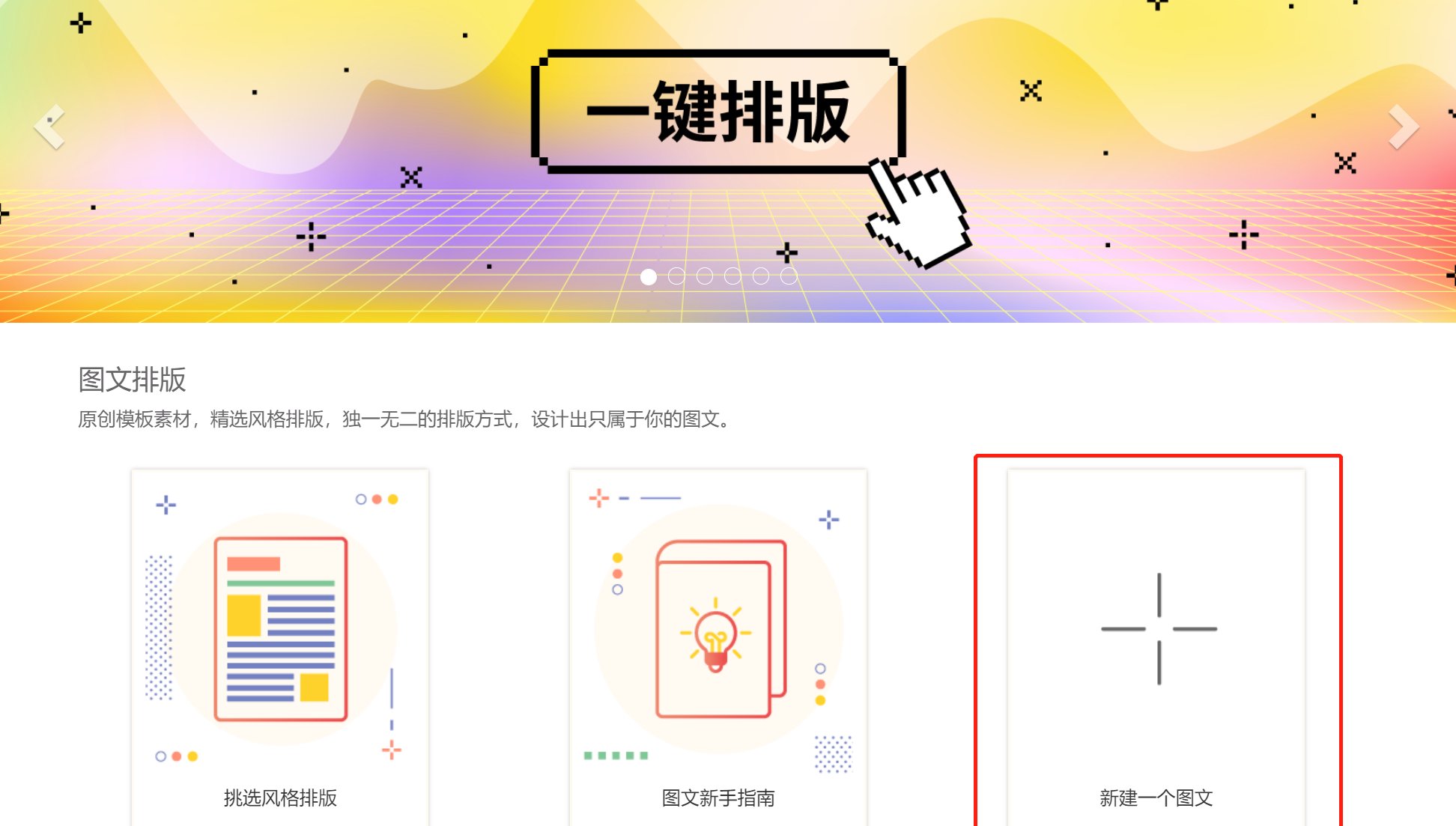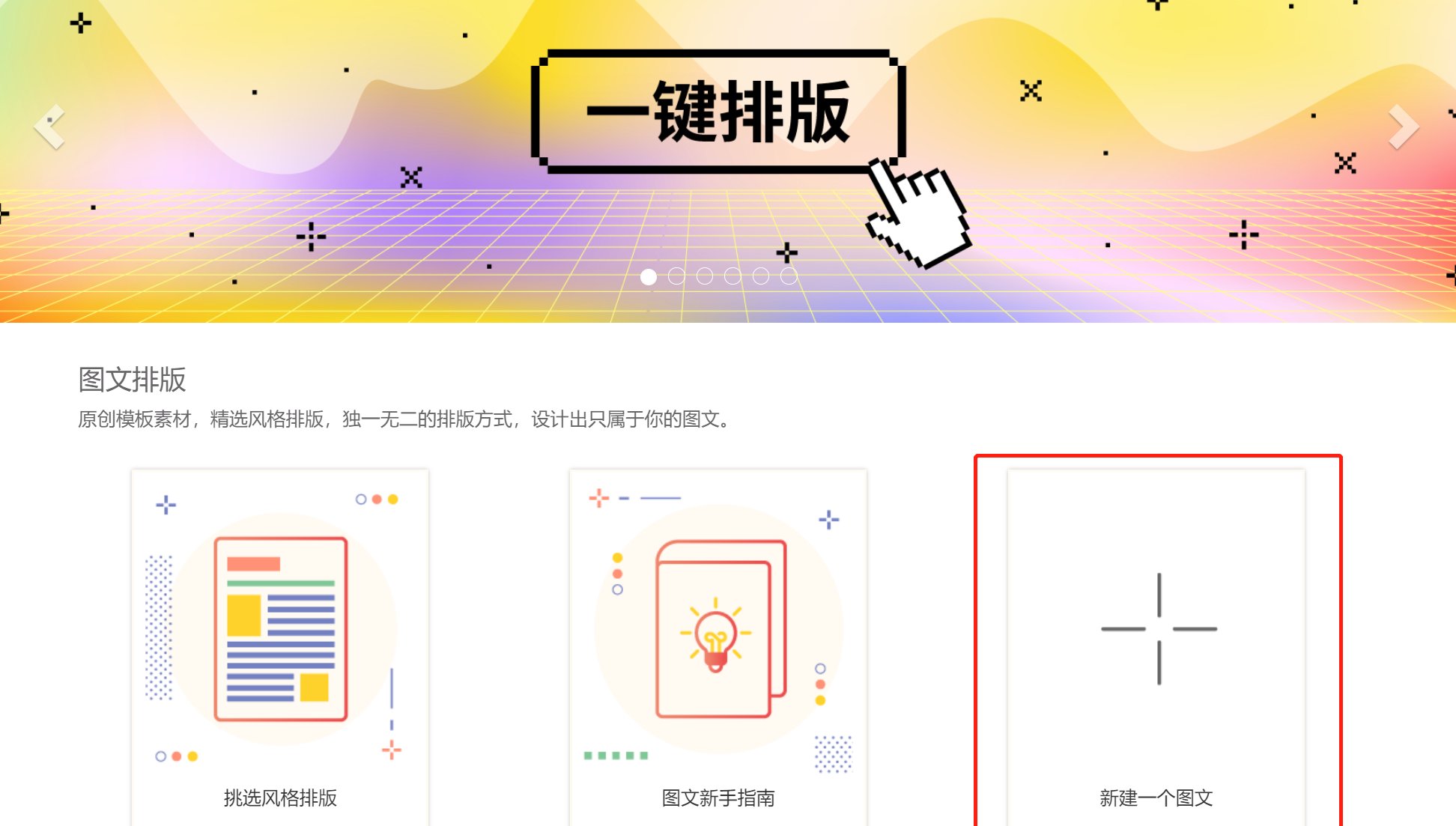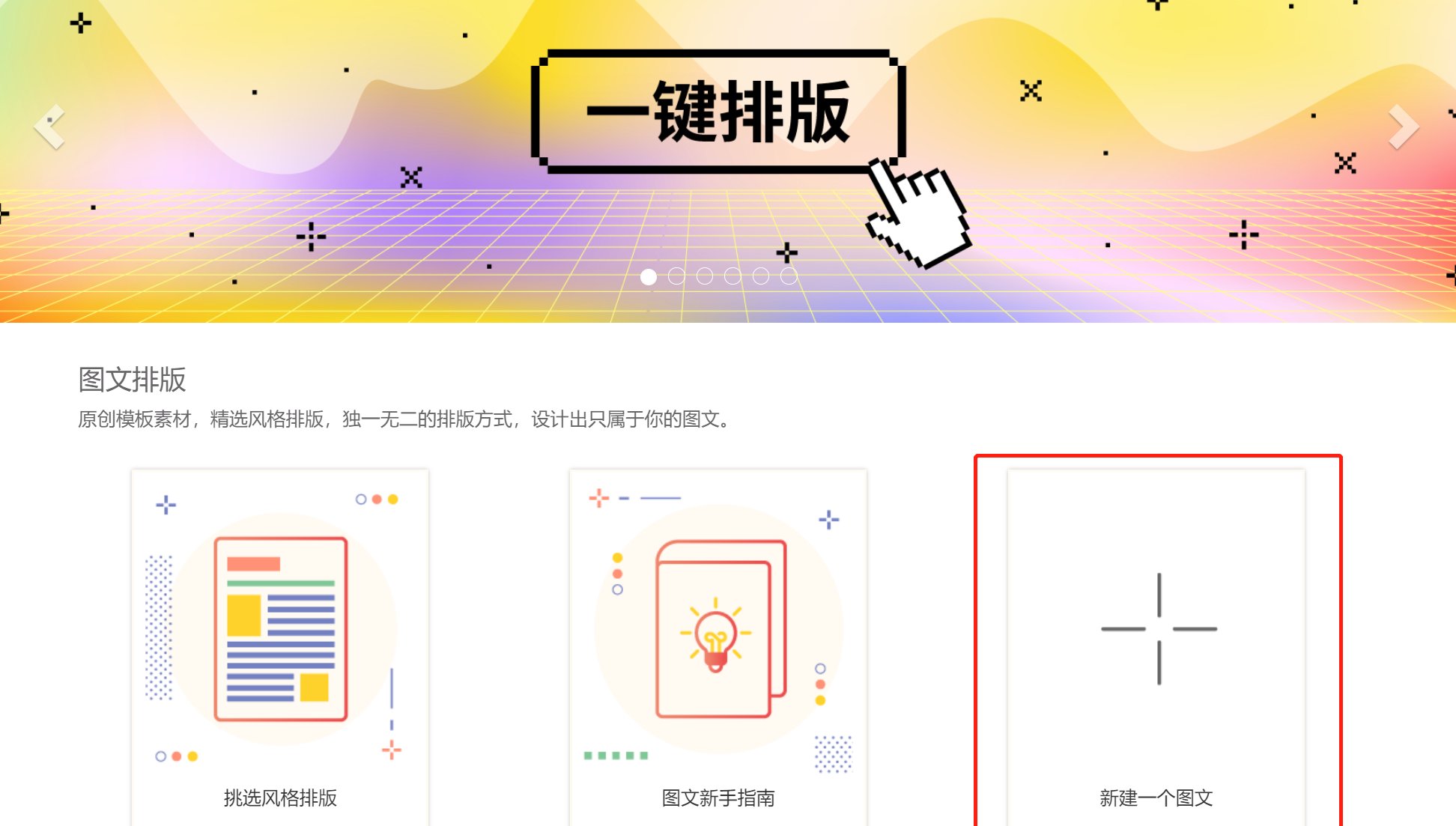秀米作为一款热门的图文排版工具,在新媒体运营圈几乎无人不晓。但很多人只用过它的皮毛,其实里面藏着不少能让排版效率翻倍的技巧。今天就带大家从头到尾吃透秀米,从刚上手的基础操作到鲜为人知的高级玩法,一篇全讲透。
📝 注册登录与界面初探:3 分钟摸清秀米家底
第一次打开秀米官网,别被满屏的按钮吓到。右上角点「登录」,支持手机号、微信两种方式,新用户注册完会自动跳转首页。
首页左边是「我的图库」和「我的模板」,中间是编辑区,右边藏着「组件库」和「配色方案」。新手可以先点顶部的「图文排版」,进入空白编辑页。注意看编辑区顶部的工具栏,从左到右依次是撤销、重做、保存、预览,这四个是日常操作高频使用的,尤其是「保存」,养成随时点的习惯,避免突然掉线前功尽弃。
✍️ 基础排版:文字和图片的驯服术
先从最简单的文字开始。在编辑区空白处双击,就能直接输入文字。但更专业的做法是用左边「基础组件」里的「标题」和「段落」。比如拖一个「大标题」组件到编辑区,点击文字就能修改,选中文字后,顶部会弹出字体设置栏,能调大小、粗细、颜色,还能加背景色。
粘贴文字时要注意,从 Word 或网页复制的内容,最好先点工具栏的「清除格式」,不然容易带出乱码。段落间距太挤?选中文段,右键点「段落设置」,把行距调到 1.5 倍,阅读体验会好很多。
插入图片有两种方法:直接拖本地图片到编辑区,或者点「我的图库」上传。上传后双击图片能改尺寸,按住 Shift 键拖动四角,能保持比例不变。想给图片加边框?选中图片,右边「图片设置」里有边框样式,选个细点的灰色边框,会显得更精致。
📑 模板使用:偷懒的最高境界是会用模板
秀米的「模板中心」藏着几百个免费模板,按行业分类,新媒体、教育、电商都有。找到合适的模板别直接用,先点「收藏」,回到「我的模板」里再打开。
修改模板时,别一上来就删内容。先把所有文字替换成自己的,图片换成自己的图库素材。注意模板里的装饰元素,比如小图标、分割线,要是和内容不搭,右键点「删除」就行。改完记得点「另存为模板」,下次同类内容直接套用,能省半小时。
但模板不是万能的,遇到排版错乱的情况别慌。比如文字超出边框,选中文字组件,右键「自适应宽度」,会自动调整到适合手机阅读的宽度。段落对齐乱了?选中文段,点顶部工具栏的「左对齐」,手机阅读一般用左对齐最舒服。
🧩 组件妙用:让排版瞬间变高级的秘密
「组件库」是秀米的灵魂,新手容易忽略,其实里面藏着很多宝藏。「标题组件」里的「双列标题」适合做对比内容,「图文组件」里的「左图右文」比纯文字更抓眼球。
重点说说「布局组件」,比如「三栏布局」,拖到编辑区后,每个栏里可以放图片或文字,适合展示产品特性或步骤说明。想让布局更灵活?右键点布局组件,选「拆分」,就能单独调整每个栏的宽度。
「符号组件」里的小图标能提升精致度,比如在重点内容前加个「▶️」,联系方式前加「📞」。但别贪多,一页里用同一种风格的图标,不然会显得乱。
✨ 高级功能:自定义样式和动画效果
玩熟了基础操作,试试「自定义样式」。选一个标题组件,调好字体、颜色、间距,右键点「保存为我的样式」,下次直接在「我的样式」里调用,保证所有文章风格统一。
想让内容动起来?选中文字或图片,右边「动画设置」里有入场效果,比如「淡入」「滑动」。但记住动画不能超过 3 个,太多会让读者分心,反而影响阅读。
还有个隐藏技巧:「全局设置」。点编辑区顶部的齿轮图标,能统一调整全文的字体和颜色,比如把所有标题改成微软雅黑,正文改成宋体,不用一个一个改。这个功能在排版快结束时用,能快速统一风格。
📱 适配与导出:让排版在所有设备上好看
排版完一定要点「预览」,分别看手机和电脑效果。手机预览时注意文字别太密,一行控制在 25 字以内。发现某段文字在手机上换行奇怪?回来调整字体大小,直到预览时整齐为止。
导出有三种方式:「复制到微信」「导出图片」「导出 HTML」。发公众号首选「复制到微信」,会自动保留排版格式。导出前记得检查有没有错别字,尤其是标题和联系方式,秀米没有错别字检测功能,全靠自己把关。
最后提醒一句,秀米的「定时保存」功能默认 10 分钟一次,保险起见,每写 20 分钟手动保存一次。遇到编辑区突然卡顿,别刷新页面,点左上角「返回首页」,再从「我的图文」里重新打开,刚才的内容大概率还在。
【该文章由diwuai.com第五 ai 创作,第五 AI - 高质量公众号、头条号等自媒体文章创作平台 | 降 AI 味 + AI 检测 + 全网热搜爆文库🔗立即免费注册 开始体验工具箱 - 朱雀 AI 味降低到 0%- 降 AI 去 AI 味】